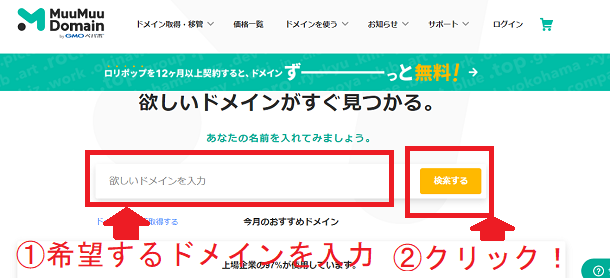Googleが運営する無料ブログ「Blogger」は、独自ドメインでの運用が可能です。「興味はあるけど、よく分からない!」方に向けて、独自ドメインについてまとめました!
今回の記事は、以下についてまとめました!
■独自ドメインとは?
■メリットは?
■オススメの決め方。
■ドメイン取得方法!
■「Blogger」での設定方法!
ドメインについて!
ドメインって何?超簡単解説!
ドメインは、サイトのURLを構成する名前です。URLの一部分がドメインになります。
当ブログの場合、URLは"https://www.burohatto.com"です。
赤字の部分の”burohatto.com"が、ドメイン名となります。また、”.com"をトップレベルドメインと言います。
独自ドメインを取得すると、世界に一つの自分専用のオリジナルドメイン名で、ブログの発信を続けることができます!
独自ドメインのメリットは?
独自ドメインで運用する代表的なメリットは3つ!
【1】SEO対策で有利
ブログを読んでもらうためには、SEO対策が重要。GoogleやYahoo!などの検索エンジンからの検索で、自分のブログが上位表示されるためにSEO対策として取り組む第一歩が、独自ドメインでの運用となります。
独自ドメインで運用しているブログはSEOで有利と言われています。
【SEOとは?】
検索エンジン最適化(Search Engine Optimization)」の略称。
【2】ブログサイトの信用度が高くなる
無料ブログのドメインに比べて、独自ドメインで運用しているブログは、本格的な活動をしているイメージを持ってもらえる可能性があります。
コメントのやり取りもブログサイト名と同じドメイン名で送信できるので、どこから送られたメールなのか分かりやすく、信用度もアップします。
【3】サーバーを変更しても同じドメインを使用できる
サーバーを引っ越ししても、同じドメインを使用し続けることができます。
「Blogger」利用者の場合、万一「Blogger」のサービスが終了になったとしても、レンタルサーバーに引っ越しすることで、独自ドメインで培われた集客力への影響は少なくて済みます。
独自ドメインのデメリットは?
いいことばかりに見える独自ドメインですが、デメリットもあります。
【1】費用がかかる!
ドメインサービスを利用すると、初回の手続き費用・毎年更新の費用が発生します!サービスを利用するからには、しかたないところではありますが、少し覚悟が必要になります。
【2】ドメイン情報をネームサーバーに紐付ける設定が少し難しい!
ドメインサービスの管理画面で取得したドメインをネームサーバーに紐付ける設定が少し難しいです。しかし、設定方法はWeb検索すればすぐに分かるレベルです。また、サポートが充実しているドメインサービスを選べば問題ありません。
ドメインの決め方!
好きな文字列で決められるドメイン。ブログを運営する場合の代表的な決め方は以下の3つ!
【1】ブログのタイトル名に合わせる
ブロハット(タイトル名)→例:https://www.burohatto.com/
【2】運営者のハンドルネームやニックネームに合わせる
相川ユージ(運営者)→例:https://www.yuji-aikawa.com/
【3】ブログのジャンル名に合わせる
ブログ関連(ジャンル)→例:https://www.blog.com/
トップレベルドメインは「.com」「.net」がオススメ!
好きな文字列を組み合わせて決めることができる「ドメイン」に対し、トップレベルドメインは、何十種類もある決まったものから選択する必要があります。
その中でも、ブログでよく使われるトップレベルドメインは以下の2つ。
【1】.com
「.com」は、商業用のドメインで”Company”の略です。
【2】.net
「.net」は、ネットワーク用のドメインで”Network”の略です。
それぞれ、用途の制限もなく、ブログ用としてオススメです。
【参考】
その他にも、ブログでよく使われるトップレベルドメインとして、以下のようなものがあります。料金や取得のしやすさを考慮して検討してみて下さい。
「.info」「.biz」「.jp」など。
ドメインの空き状況の確認と申し込み!
ドメインの申し込みは、使いたいトップレベルドメイン(.com、.net)を提供しているドメインサービスを選んで申し込みます。
そして、ドメインサービスの申し込みで一番悩ましいのが、自分の希望するドメインが使われているかどうかとういう点です。
しかし、希望するドメインが空いているかどうかを調べるのは簡単です。
当サイトでも利用している「ムームードメイン」の空きドメインの検索の流れを下記にまとめました!
【1】ドメインサービスにアクセスします!
【2】検索窓に取得したいドメインを入力して「検索」ボタンを押します。
【3】”ドメイン+トップドメイン”の空き状況が表示されます。
。
※申し込みする場合
そのまま希望するドメインをカートに追加し、申し込みに進みます。あとは表示に従って、手続き完了です。
「Blogger」独自ドメイン運用の設定方法!
ドメインの取得と設定が終わったら、さっそく、Bloggerに独自ドメインの設定をしてみましょう!
ダッシュボードから「設定」を選択し、以下の2つを設定して下さい!
■「カスタムドメイン」に取得したドメインを入力する。
■「カスタムドメインにリダイレクトする」をオンにする。
※カスタムドメインを保存しようとすると初回はエラー表示となります。2 つ目の CNAME レコードを作成に必要な情報が表示されるので、スクショを撮ってドメインサービスの管理画面でDNSレコード設定を実施します。
~CNAMEの作成処理について~
引用元:Blogger公式ヘルプ
引用元URL:https://support.google.com/blogger/answer/58317?hl=ja
まず、ghs.googlehosted.com に関連付けられたブログアドレスに対応する CNAME レコードが必要になるため、たとえば blog.mydomain.com を選択した場合は、そのブログを ghs.googlehosted.com に関連付けます。
次に、2 つ目のセキュリティ CNAME レコードが必要です。Blogger でドメインを登録しようとすると、エラーが発生して 2 つのセキュリティ トークンが表示されます。表示された短いトークン(例: hqzzzn56a3ri)と長いトークン(例: gv-oc7x5vzzzqxirt.dv.googlehosted.com)を関連付けるには、2 つ目の CNAME レコードを作成する必要があります。注: DNS レコードへの変更が適用されるまでには最大 48 時間かかります。
合わせて読みたい!
独自ドメインに関する記事です。こちらも合わせてどうぞ。